
Közzétett

A letöltött képeket iPhone-ján vagy iPadjén szeretné elérni (ha tudja, hol találja őket). Itt van, hogyan.
Amikor iPhone vagy iPad készülékén a böngészőjében készít képet egy webhelyről, tudnia kell, hová menti a rendszer. Ez különösen igaz, ha nehezen találja meg a mentett képeit a Az Apple Fájlok alkalmazását.
Szerencsére a mentett képeket könnyen megtalálhatják – csak tudnod kell, hol keress. Az alábbiakban megmutatjuk, hogyan találhat letöltött képeket egy iPhone böngészőből.
Hogyan töltsünk le képeket a Safariból iPhone-ra
A Safariból mentheti a képeket egy webhelyről, így közvetlenül a Fotók alkalmazás. Innen szükség szerint megoszthatja vagy felhasználhatja őket.
Kép letöltése Safari használatával:
- Dob Szafari iPhone-ján vagy iPadjén.
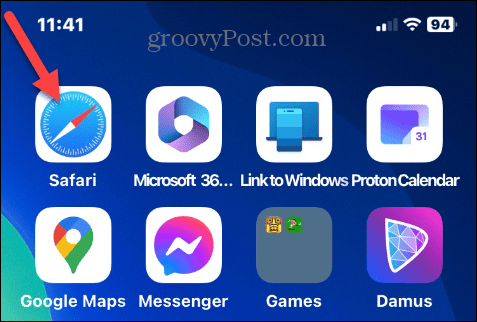
- Keresse meg a letölteni kívánt képet tartalmazó webhelyet.
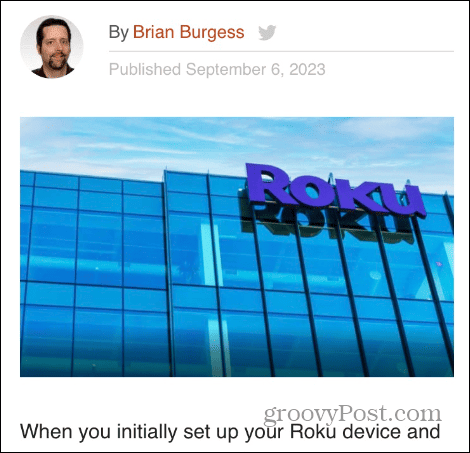
- Nyomja meg és tartsa lenyomva a képet, majd érintse meg Mentés a Fotók közé a megjelenő menüből.
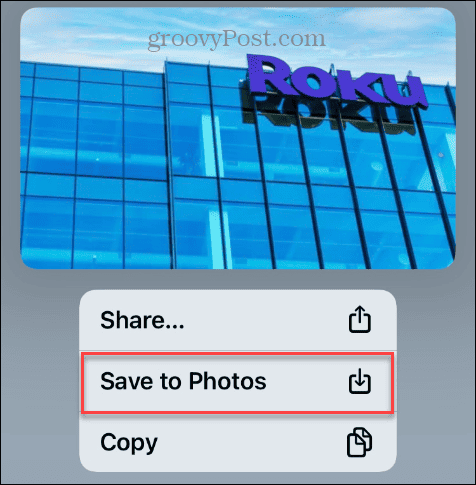
Hogyan találhat letöltött fényképeket a Safariból
Miután letöltötte a képet, meg kell találnia. Ha Safarit használja, a képeket közvetlenül a telefon vagy táblagép Fotók alkalmazásába menti a rendszer.
A letöltött Safari képek keresése:
- Nyissa meg a Fotók alkalmazás iPhone-ján vagy iPadjén.
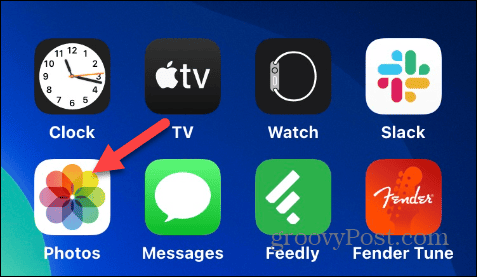
- Válassza ki Könyvtár a képernyő alján, és megjelenik a Safariból letöltött kép.
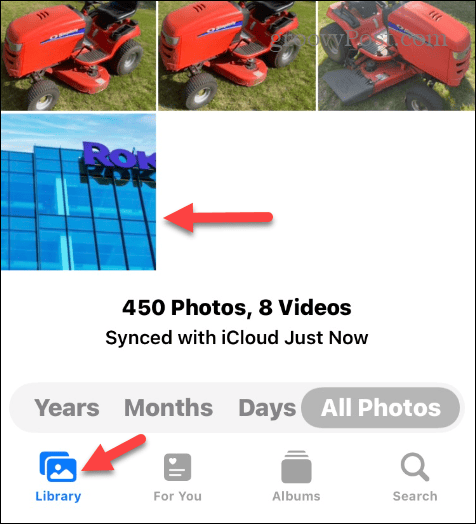
- Ha több képet töltött le, érintse meg a Keresés gomb.
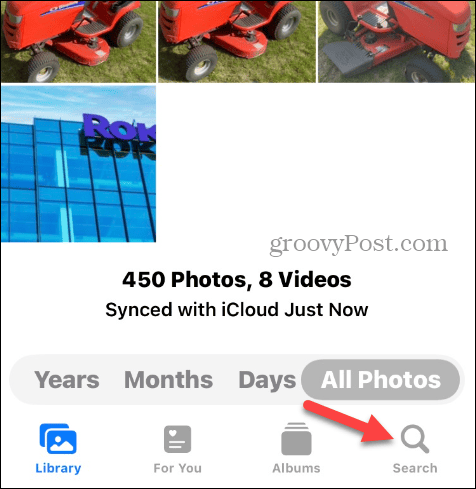
- típus Szafari, és a Safariból letöltött összes kép együtt jelenik meg.
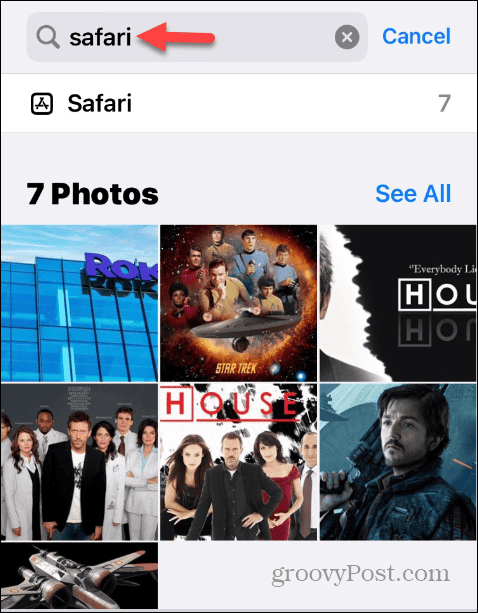
Más böngészők használata képek letöltéséhez
Ha nem rajong a Safari használatáért, megteheti módosítsa az alapértelmezett böngészőt iOS rendszeren. A képek webhelyről történő letöltésének folyamata hasonló. De ha először használ böngészőt, hozzáférést kell adnia a Fotók alkalmazáshoz.
Például, ha használ Microsoft Edge vagy a Google Chrome-mal iPhone vagy iPad készüléken, a menüopció neve Kép mentése mellette egy letöltés ikonnal.
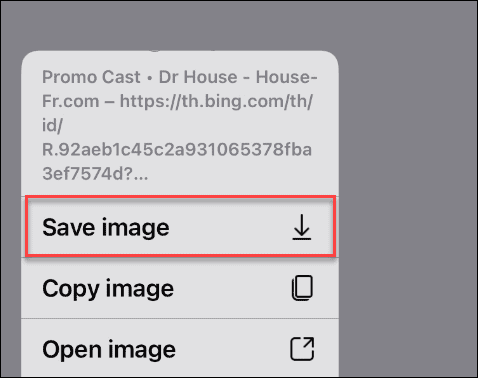
Ahhoz, hogy az Edge hozzáférést biztosítson a fényképekhez:
- Érintse meg a Beállítások gombot, amikor engedélyt kér.
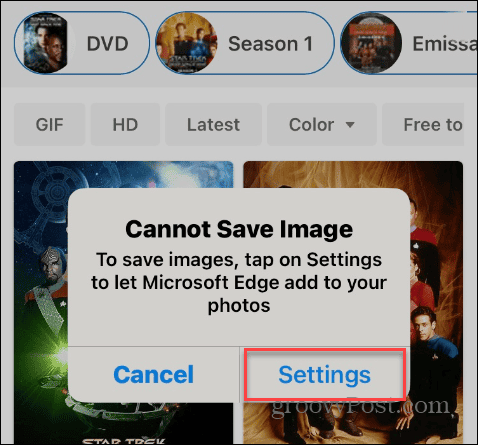
- Válaszd ki a Fényképek lehetőséget, hogy az Edge hozzáférjen.
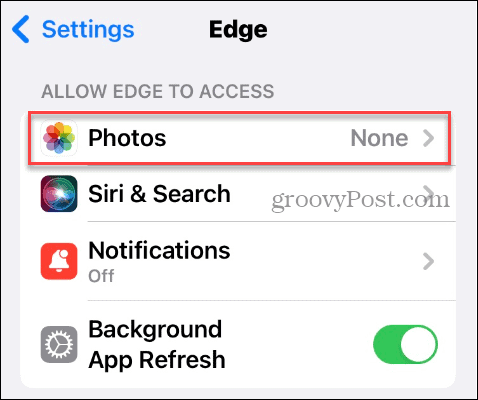
- Válaszd a Csak fényképek hozzáadása választási lehetőség.
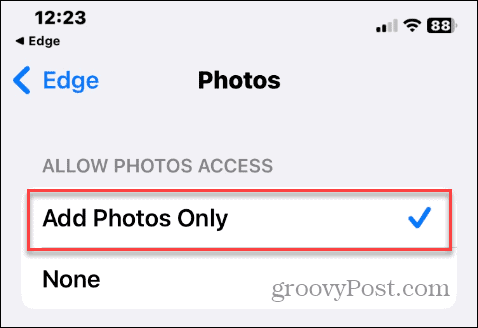
Hogyan találhat képeket az iPhone böngészőből
Miután elmentette a fényképeket az Edge-ből (vagy a Chrome-ból), beírhatja a böngésző nevét a Keresés mezőt a Fotók alkalmazásban, hogy megtalálja őket.
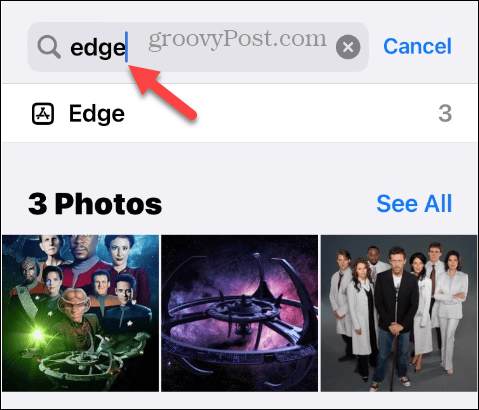
Ha képeket tölt le webhelyekről a Firefoxban, írja be a nevét a Keresés mezőt a Fotók alkalmazásban. Az eredmények részben láthatja a Firefoxból letöltött összes képet.
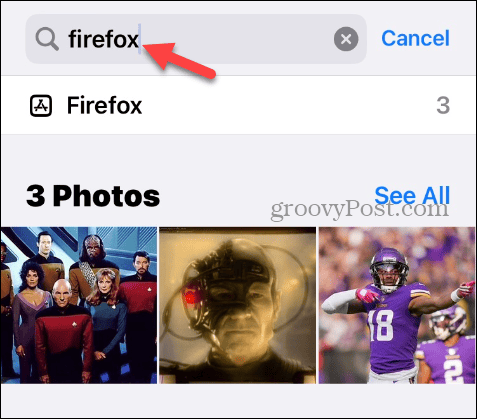
Hogyan találhat képeket az iPhone Fájlok alkalmazásában
Fontos megjegyezni, hogy néha nem talál egy letöltött képet a böngészőből a Fotók alkalmazásban. Tehát a Fájlok alkalmazásban megkeresheti a képeket.
A Fájlok alkalmazásban lévő képek ellenőrzése iPhone-ján:
- Nyissa meg a Fájlok alkalmazás iPhone-ján vagy iPadjén.
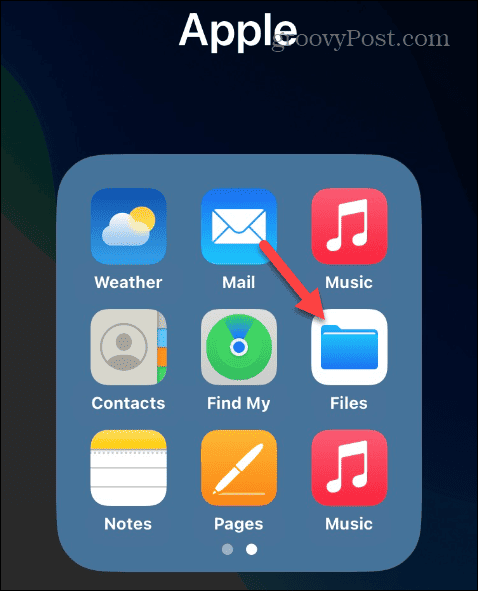
- Érintse meg a Tallózás gombot a képernyő jobb alsó sarkában.
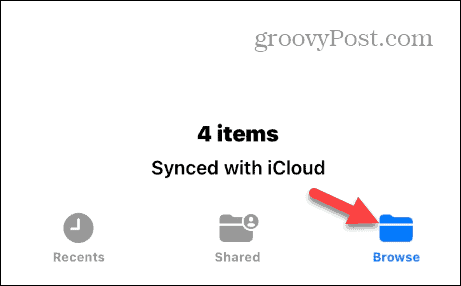
- Érintse meg a Letöltések mappát.
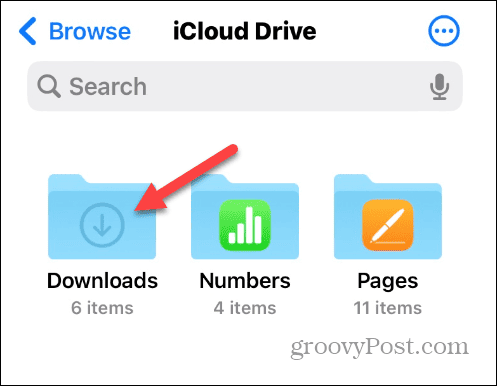
- Böngésszen a fájlok között, és keresse meg a kívánt képet.
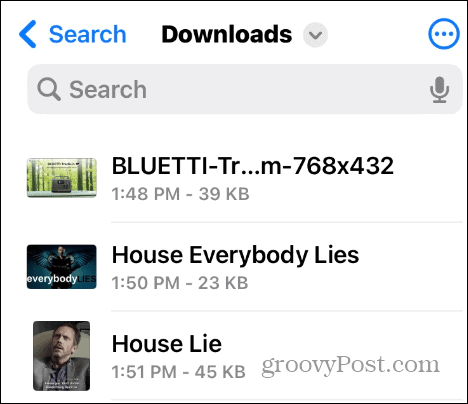
- Alternatív megoldásként, ha ismeri a letöltött fájl nevét, megkeresheti azt a Fájlok alkalmazás összes mappájában.
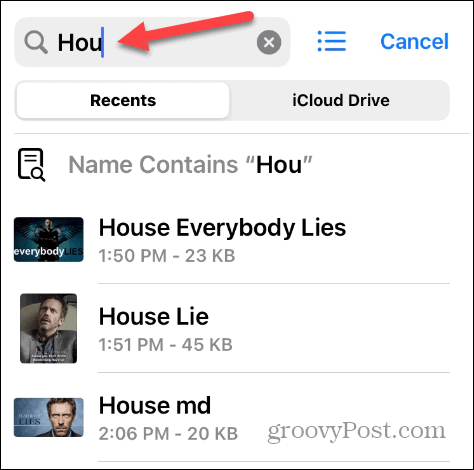
Miután elmentette a képeket a Fotók alkalmazásba, elérheti őket egy böngészőből a következőből iCloud webhely. Innen megoszthat, szerkeszthet, ill törölje a fényképeket az iCloudból amire már nincs szüksége.
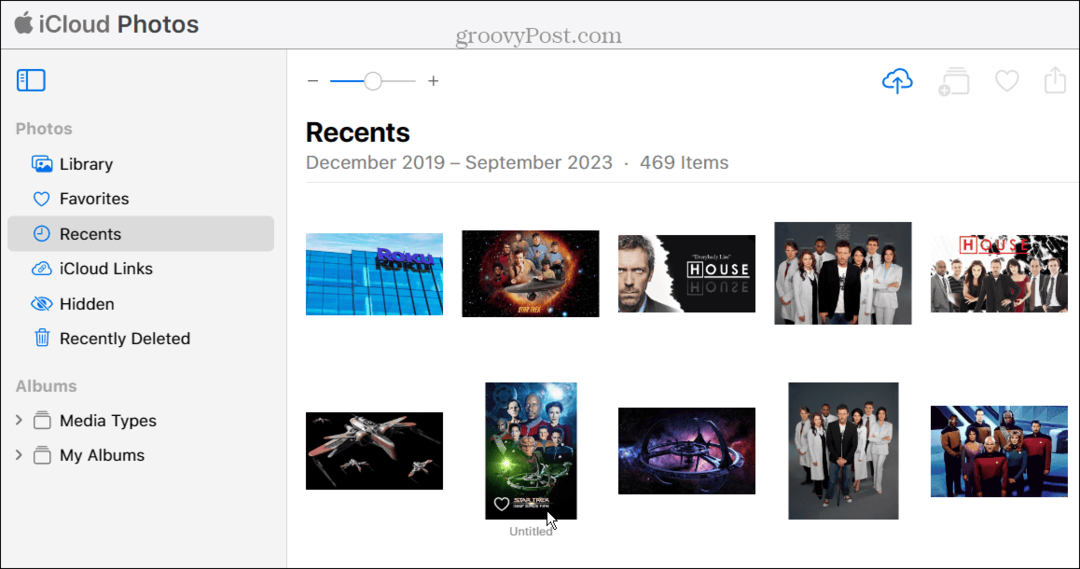
Fényképek és videók kezelése iPhone-on vagy iPaden
Ha képeket kell készítenie egy webhelyről egy projekthez, vagy be kell állítania azokat a sajátjaként iPhone háttérképe vagy lezárási képernyője, ez egy egyszerű folyamat a fájlok letöltéséhez és megtalálásához iOS rendszeren.
Vannak más módok is a fényképek és videók kezelésére az Apple eszközön. Például érdemes lehet fényképek vagy videók megkettőzése iPhone-on, vagy szükség lehet rá tömörítse a fényképeket iPhone-on ha kifogy tárhely.
Ha olyan helyzetbe kerül, hogy véletlenül töröl egy fényképet, megteheti a törölt fényképek helyreállítása iPhone-ján vagy iPadjén. És ha érzékeny képei vannak, nem akarja, hogy az emberek lássák; tudsz zárolja a fényképeket iPhone-ján.



